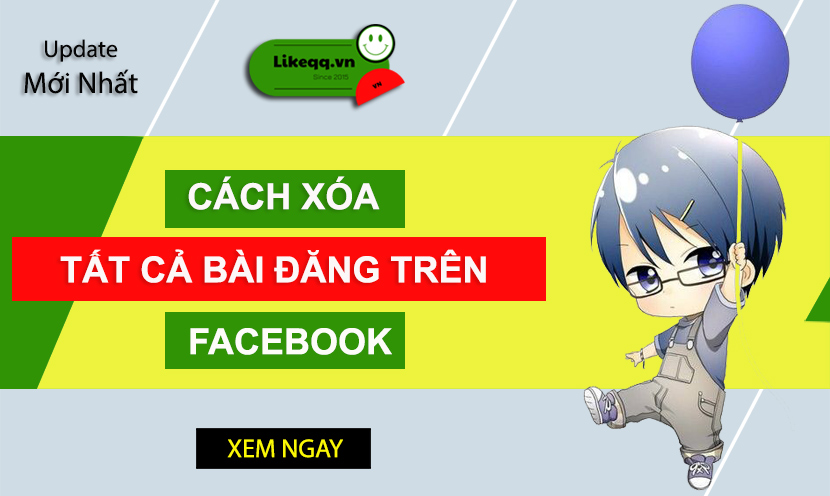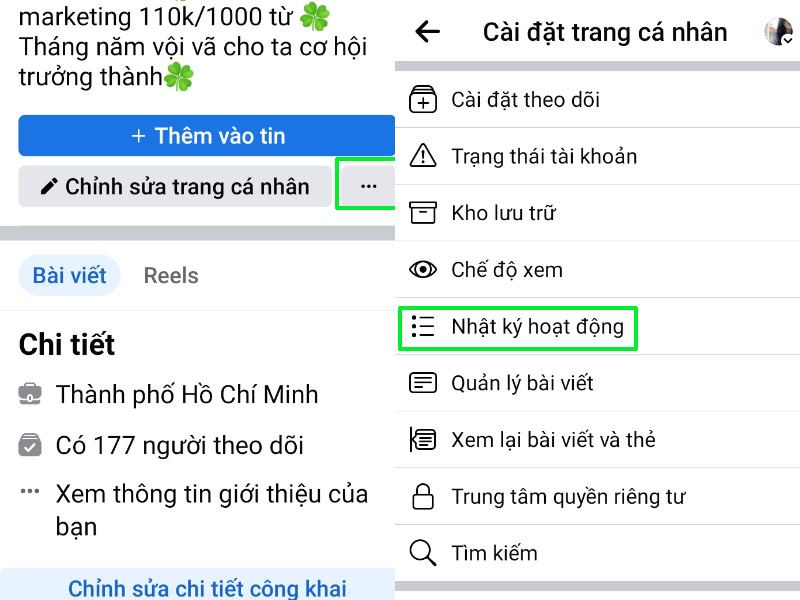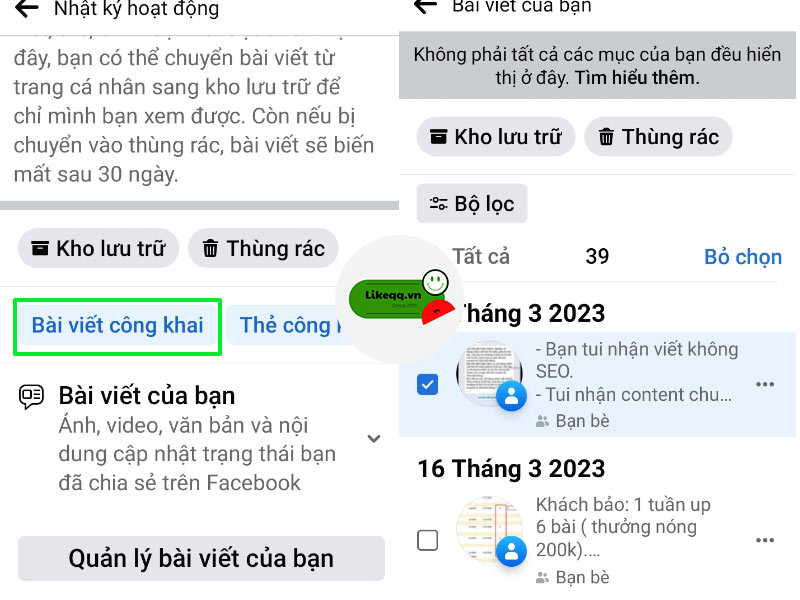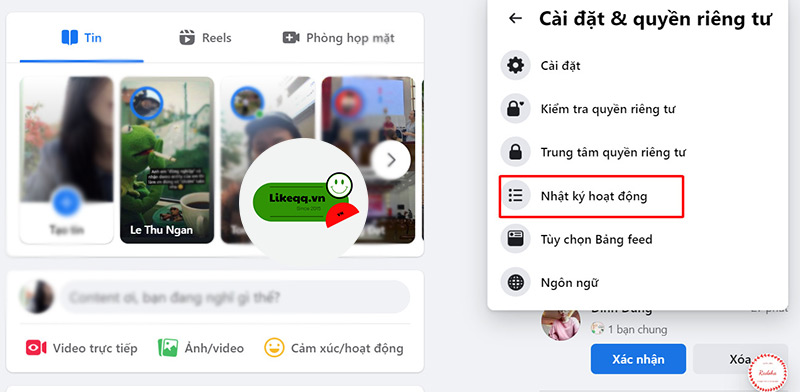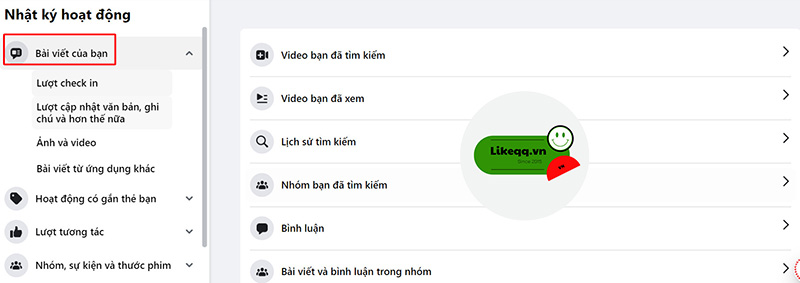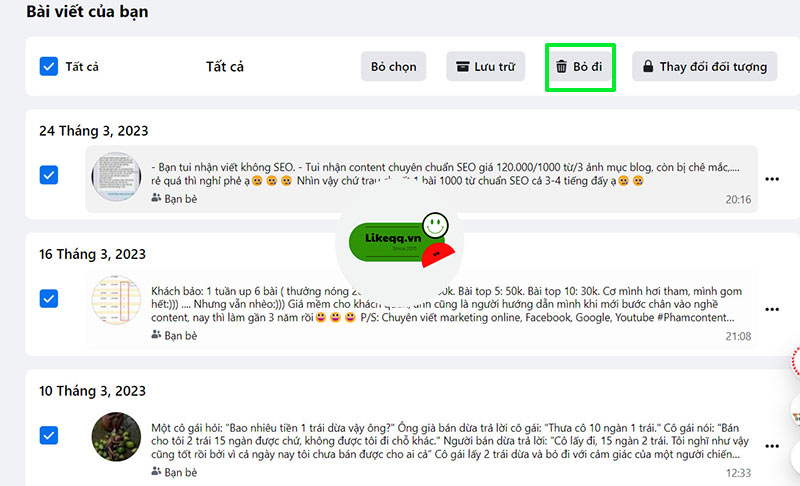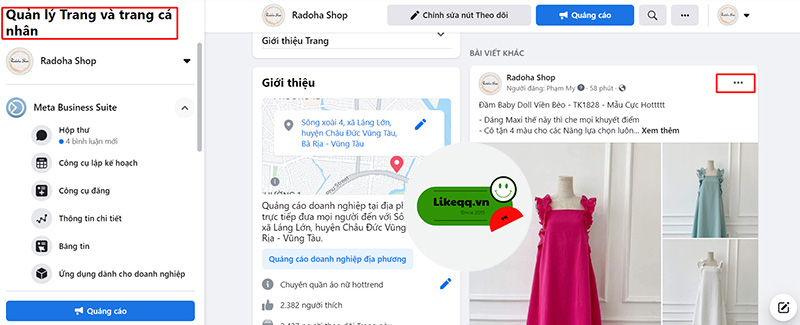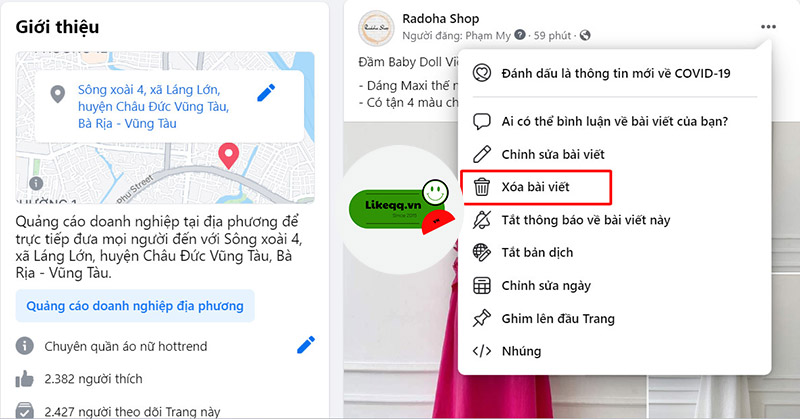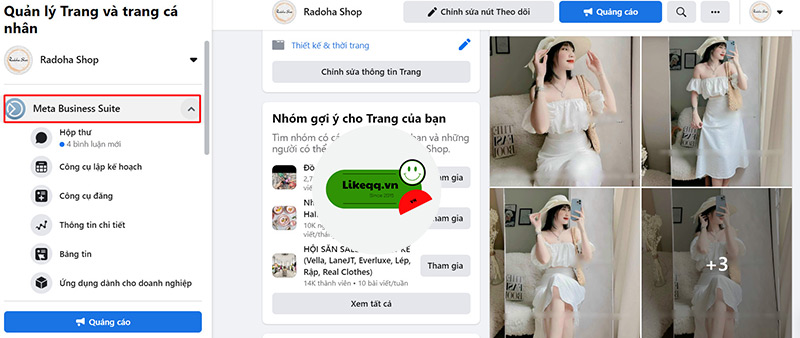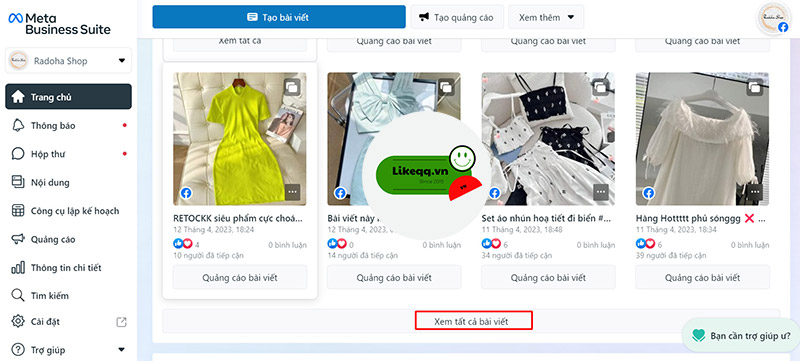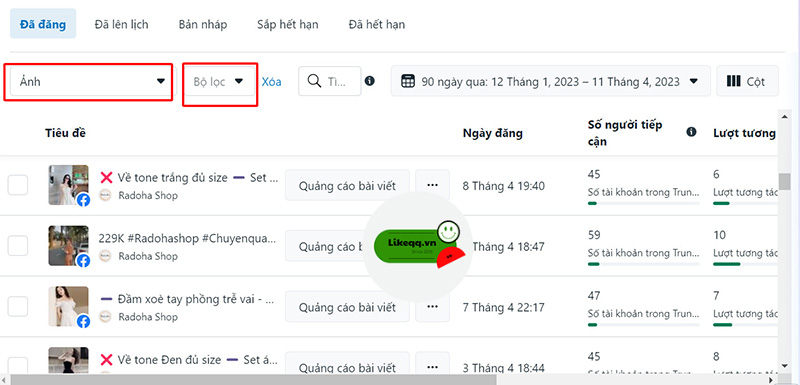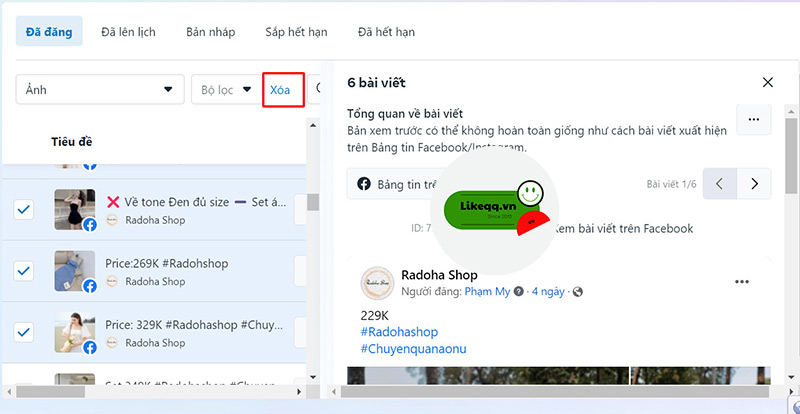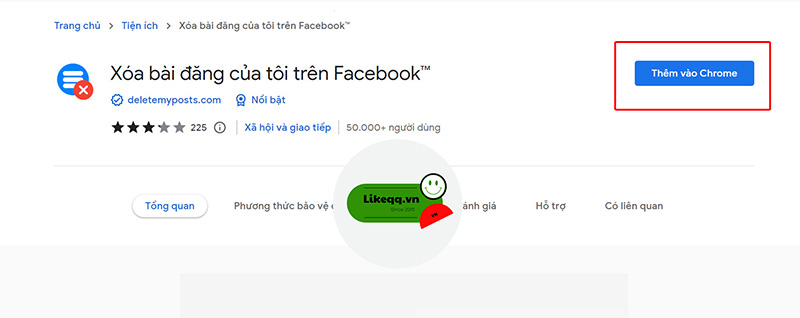Bạn muốn đổi trang cá nhân trên facebook sang chủ đề khác. Tuy nhiên, bạn không biết cách xóa tất cả bài viết trên fanpage facebook đồng loạt nhanh chóng tiết kiệm thời gian. Thực tế, có rất nhiều xóa cùng lúc nhiều bài viết trên fanpage khác nhau rất đơn giản, ai cũng thực hiện được. Muốn biết chi tiết, hãy cùng Likeqq.Vn theo dõi xóa nhanh tất cả những bài facebook và mua follow Facebook ngay bài viết.
1. Tại sao xóa bài viết trên Facebook hàng loạt?
Có khá nhiều lý do khác nhau để admin đưa ra quyết định xóa các bài đăng trên facebook. Likeqq.Vn đã tổng hợp 5 nguyên nhân chủ fanpage muốn xóa toàn bộ bài viết facebook là:
- Dọn dẹp hồ sơ cá nhân: Xóa bài viết cũ, không còn phù hợp hoặc không quan trọng. Cải thiện hình ảnh cá nhân hoặc thương hiệu trên Facebook. Chuẩn bị cho các mục đích quan trọng như xin việc, ứng tuyển học bổng, v.v.
- Bảo vệ quyền riêng tư: Xóa các bài viết chứa thông tin cá nhân nhạy cảm. Hạn chế nguy cơ bị theo dõi hoặc quấy rối trên mạng. Tăng cường kiểm soát dữ liệu cá nhân trên Facebook.
- Quản lý nội dung hiệu quả: Xóa bài viết có nội dung lỗi thời hoặc không chính xác. Tập trung vào những bài viết có giá trị và thu hút. Nâng cao chất lượng nội dung trên trang cá nhân hoặc fanpage.
- Tiết kiệm thời gian: Thay vì xóa từng bài viết thủ công, sử dụng tính năng xóa hàng loạt để tiết kiệm thời gian. Tự động hóa việc quản lý nội dung trên Facebook. Dành thời gian cho những hoạt động quan trọng khác.
- Mục đích khác: Chuẩn bị cho một sự kiện hoặc thay đổi mới trong cuộc sống. Thể hiện quan điểm hoặc lập trường về một vấn đề nào đó. Tham gia vào các trào lưu hoặc thử thách trên Facebook.
2. Cách xóa tất cả bài viết trên facebook nhanh nhất
Xóa tất cả share trên Facebook, xóa nhanh tất cả viết facebook trên điện thoại và máy tính được hướng dẫn chi tiết ở phần dưới đây.
2.1. Cách xóa bài đăng cùng lúc trên Facebook bằng điện thoại
Xóa các bài đăng cũ trên fb xóa khoảng 100-200 bài trở lên. Để thực hiện thao tác trên Facebook bằng điện thoại iPhone hay Android nhanh chóng đều phải thực hiện qua các bước sau đây:
- Bước 1: Truy cập vào ứng dụng Facebook trên điện thoại, lướt chọn bài muốn xóa.
- Bước 2: Truy cập vào trang cá nhân, ngay “ Chỉnh sửa trang cá nhân”, nhấn vào dấu:”…”, nhấn chọn “Nhật ký hoạt động”.
- Bước 3: Tại mục “ Bài viết của bạn”, nhấn vào “ quản lý bài viết của bạn”.
- Bước 4: Danh sách bài viết hiện ra, bạn có thể lướt chọn bài muốn xóa hoặc xóa đồng loạt tất cả đều được. Nhấn vào biểu tượng xóa.
2.2. Xóa tất cả bài viết trên Facebook bằng máy tính
Cũng giống như điện thoại bạn có thể thực hiện tương tự để xóa nhiều bài viết hơn trên máy tính. Muốn xóa bài hàng loạt trên Facebook cá nhân, bạn thực hiện qua 3 bước:
- Bước 1: Truy cập vào ” quyền cài đặt và riêng tư“, chọn ” nhật ký hoạt động“.
- Bước 2: Giao diện hiện ra, bên góc phải, nhấn chọn ” Bài viết của bạn“.
- Bước 3: Tại đây, bạn có thể tick chọn từng bài viết để xóa hoặc nhấn chọn tất cả đều được. Nhấn xóa.
3. Cách xóa tất cả bài viết trên fanpage 1 nốt nhạc
Bạn có quyền admin và muốn xóa đi một số bài viết ở Fanpage nhưng không biết xử lý thế nào. Rất đơn giản, bạn có thể thao tác xóa bài viết fanpage chia thành 2 trường hợp như sau:
3.1. Xóa bài viết trên trang fanpage trực tiếp
Xóa hết những bài viết đã cũ trên fanpage chỉ được phép xóa từng bài đăng, rất mất thời gian. Hình thức phù hợp khi bạn muốn xóa số lượng bài ít từ 2-20 bài như sau:
- Bước 1: Truy vào page, hiện đúng giao diện:” Quản lý trang và trang cá nhân”.
- Bước 2: Kéo chuột, chọn các bài viết có nhu cầu xóa, nhấn vào dấu “….” góc phải page.
- Bước 3: Nhấn chọn vào biểu tượng thùng rác, nhấn “ Xóa bài viết”.
Như vậy là hoàn tất, bạn chỉ thao tác tương tự để xóa được nhiều bài hơn.
3.2. Xóa bài viết trên fanpage Meta Business Suite
Fanpage liên tục cập nhập giao diện mới, hỗ trợ admin chăm sóc Fanpage dễ dàng, tiện lợi, nhanh chóng. Khi Meta business suit xuất hiện, chỉ bằng một nốt nhạc bạn có thể xóa all bài viết trên Facebook bằng máy tính như sau:
- Bước 1: Truy cập vào Fanpage cần xóa bài viết, nhấn vào “ Meta business suite”.
- Bước 2: Khi vào trang chủ: “Meta business suite”, kéo xuống dưới, nhấn “xem tất cả”.
- Bước 3: Tại khung “Loại bài viết”, lọc định dạng bài viết bạn muốn xóa như ảnh, video, văn bản, liên kết, trực tiếp, thước phim,…
- Bước 4: Tick chọn vào ô vuông những bài muốn xóa, nhấn vào biểu tượng số phía trên góc trái là được. Như vậy là bạn đã chọn xóa bài viết muốn xóa thành công.
Xem thêm:
4. App xóa tất cả bài viết trên Facebook đồng loạt
Hiện tại, không có ứng dụng di động nào có thể xóa hết bài đã viết trên Facebook của bạn chỉ với một cú nhấp chuột. Tuy nhiên, bạn có thể sử dụng các tiện ích mở rộng trình duyệt hoặc công cụ web để xóa bài viết hàng loạt nhanh chóng và hiệu quả. Dưới đây là 2 tiện ích mở rộng trình duyệt tiêu biểu:
- Facebook Post Manager: Tiện ích này cho phép bạn xóa bài viết, hình ảnh, album và các nội dung khác trên Facebook cá nhân và fanpage.
- Social Book Post Manager: Tiện ích này cung cấp các tính năng tương tự như Facebook Post Manager, nhưng có thêm khả năng lọc bài viết theo thời gian, loại bài viết và từ khóa.
Tool giúp xóa hàng loạt bài đăng xóa gắn thẻ, xóa timeline, xóa nhóm fanpage facebook. Bạn chỉ cần “Thêm vào chrome”, gmail mà bạn đang đăng nhập trang cá nhân Facebook, bật tool và xóa bài viết bạn mong muốn. Sử dụng các công cụ của bên thứ ba tiềm ẩn rủi ro về bảo mật và quyền riêng tư. Hãy cẩn thận khi cung cấp thông tin tài khoản Facebook của bạn cho các ứng dụng này.
Xem thêm:
5. Xóa bài viết trên Facebook hàng loạt | Câu hỏi liên quan
Xoay quanh xóa tất cả những bài viết trên Facebook nhanh nhất, Likeqq.Vn nhận được rất nhiều câu hỏi từ các bạn trẻ, tất cả đã được kỹ thuật viên Page Likeqq.Vn tổng hợp và giải đáp chi tiết như sau:
5.1. Tại sao không xóa được bài viết trên fanpage?
Khi thực hiện xóa tất cả mục bài viết fanpage nhiều bạn không thao tác thành công. Thực tế, hệ thống Facebook cập nhập tính năng như nhau cho toàn bộ tài khoản Facebook. Không có trường hợp facebook người này cập nhập, người kia không. Vì thế, bạn cần kiểm lại mình có bị vướng vào một trong những nguyên nhân sau không:
- Phiên bản Facebook bạn đang dùng là bản Facebook Lite, còn hạn chế nhiều tính năng.
- Lỗi hệ mạng internet yếu, mạng chập chờn bạn không thể vào trang cá nhân, fanpage để xóa bài.
- Lỗi không update Facebook trên ứng dụng, không thường xuyên cập nhập các thay đổi của Facebook.
5.2. Làm sao để ẩn bài viết trên facebook fanpage?
Nếu bạn còn luyến tiếc những bài post Fanpage có nội dung cũ, không nỡ xóa đi thì vẫn còn phương án khác để người dùng không thể xem được bài viết nhưng bạn vẫn truy cập vào bài post bình thường. Bạn hãy dùng thủ thuật “Ẩn tất cả trên fanpage” để bảo vệ, lưu lại bài viết lâu dài và được thực hiện như sau:
- Truy cập vào Facebook cá nhân, chọn ẩn bài viết cần ẩn nội dung.
- Nhấn vào biểu tượng dấu “…” góc phải, kéo xuống chọn:”Ẩn khỏi trang cá nhân”.
Lưu ý: Facebook liên tục cập nhập tính năng, vì thế tính năng Ẩn tất cả trên fanpage chỉ áp dụng được cho ảnh đại diện Facebook cá nhân.
Xem thêm:
- Không thấy bài đăng trên fanpage.
- Không chỉnh sửa được bài viết trên fanpage
- Viết chữ in đậm trong facebook.
- Cách hẹn giờ đăng bài trên facebook.
Kết Luận
Hướng dẫn xóa tất cả trên Fanpage trên điện thoại, máy tính đến đây bạn đã nắm chi tiết rồi đúng không nào. Mỗi khi bạn muốn đổi tên Fanpage, muốn xóa cùng nhiều bài viết để lên chủ đề mới, thì có thể áp dụng xóa bài đồng loạt để tiết kiệm thời gian làm thêm nhiều việc khác. Chúc bạn thành công!